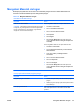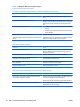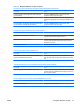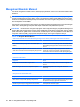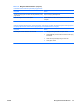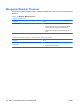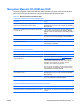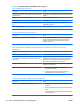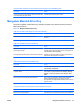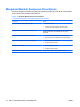Troubleshooting Guide
Mengatasi Masalah Jaringan
Beberapa penyebab dan solusi umum untuk masalah jaringan tercantum dalam tabel berikut ini.
Panduan ini tidak membahas proses debug kabel jaringan.
Tabel 2-12 Mengatasi Masalah Jaringan
Fitur Wake-on-LAN tidak berfungsi.
Penyebab
Solusi
Wake-on-LAN tidak diaktifkan.
CATATAN: Beberapa NIC tertentu dilengkapi dengan applet
konfigurasi yang memungkinkan kontrol dan konfigurasi fitur
bangun secara lebih rinci. Lihat dokumen yang disertakan
dengan NIC untuk informasi lebih lanjut.
Untuk mengaktifkan Wake-on-LAN pada Windows XP:
1. Pilih Start > Control Panel.
2. Klik dua kali Network Connections.
3. Klik dua kali Local Area Connection.
4. Klik Properties.
5. Klik Configure.
6. Klik tab Power Management, kemudian pilih kotak
centang Allow this device to bring the computer out
of standby.
Untuk mengaktifkan Wake-on-LAN pada Windows Vista:
1. Pilih Start > Control Panel.
2. Di bawah Network and Internet, pilih View network
status and tasks.
3. Dalam daftar Tasks, pilih Manage network
connections.
4. Klik dua kali Local Area Connection.
5. Klik tombol Properties.
6. Klik tombol Configure.
7. Klik tab Power Management, kemudian pilih kotak
centang Allow this device to bring the computer out
of standby.
Driver jaringan tidak mendeteksi pengontrol jaringan.
Penyebab
Solusi
Pengontrol jaringan dinonaktifkan. 1. Jalankan Computer Setup, kemudian aktifkan pengontrol
jaringan.
2. Aktifkan pengontrol jaringan pada sistem operasi melalui
Device Manager.
Driver jaringan tidak sesuai. Lihat dokumen pengontrol jaringan untuk driver yang sesuai
atau untuk dapatkan driver versi terbaru dari situs Web
produsen.
IDWW Mengatasi Masalah Jaringan 35